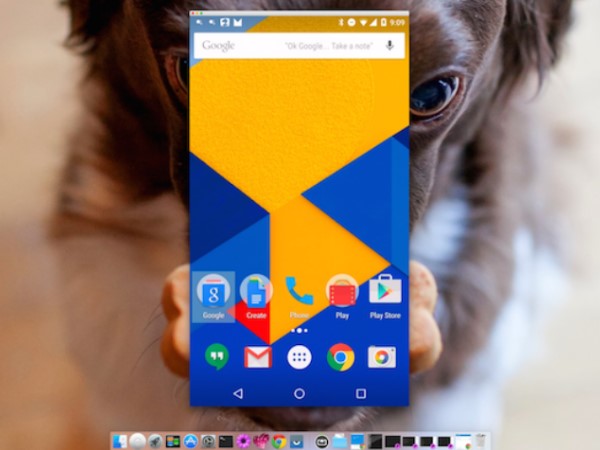
ADVERTISEMENT
如果使用者有將行動裝置畫面投射至電視的需求,大概都聽過 AllCast 這款有名的應用程式。不若 Miracast、WiDi、AirPlay、Chromecast 這些需要特定裝置支援的技術,AllCast 可支援 Chromecast、Amazon Fire TV、Apple TV、Xbox One/360、Roku、WDTV、Samsung/Sony/Panasonic 智慧電視,以及具備 DLNA Renderer 角色功能的眾多裝置。
AllCast 開發者 Koushik Dutta(Koush)帶來全新力作 Vysor,這是 1 款只要經由 USB 連接線,便可將 Android 裝置投影至電腦並進行操作的 Chrome 應用程式,只要下載程式,開啟 Android 裝置的 USB 偵錯功能,插上線材之後即可操作。

▲Vysor 電腦端程式畫面。
由於是 Chrome 應用程式的關係,安裝 Chrome 瀏覽器是第一要務,安裝完成後下載Vysor(Beta)。接著請開啟 Android 裝置,進入設定>系統>關於,連點版本號碼數次,直到螢幕出現「你已是開發人員」的資訊。接著請回到設定>系統>開發人員選項,將 USB 偵錯開啟。

▲由於 Vysor 將直接推送應用程式安裝,需要開啟 USB 偵錯功能。
接著將 Android 裝置透過 USB 線材連接至電腦,開啟 Vysor(Beta),點選畫面正中央的 Find Device,點選已經連結至電腦的 Android 裝置後按下選取,Android 裝置上將會跳出是否允許 USB 偵錯的視窗。按下確定後,Vysor(Beta)立即於 Android 裝置上安裝對應的應用程式並連線。(Windows 出現找不到驅動程式的訊息時,請點選這裡下載安裝 ADB Driver)

▲選取欲連線的裝置之後,Vysor 將推送對應的應用程式至 Android 裝置。

▲Android 裝置出現是否允許除錯時,請按下確定。

▲以 Asus ZenPad S 8.0 示範 Vysol 實際應用畫面,螢幕視窗調整大小時可自動維持畫面比例,也會跟隨 Android 裝置顯示方向自動調整。
目前 Vysor 還在測試版本階段,電腦螢幕上的畫面大約與實際 Android 畫面慢約 1~2 秒,如果使用畫面比較複雜的程式,如遊戲、看影片,則電腦上畫面延遲會逐漸加大,而且目前聲音無法傳回電腦,僅在 Android 裝置上發出聲響。

▲遇到畫面連續變動的程式,電腦端畫面延遲會逐漸加大。
即使如此,筆者還是建議有需求的使用者可以下載回來玩看看,可觀看一些簡單的資訊,或是使用通訊軟體聯絡親友。更進階的功能還能夠使用遠端遙控,Vysor 程式畫面中,已連結的裝置名稱旁邊有個 Share 按鈕,按下之後便會將操作網址複製到剪貼簿,貼上網頁瀏覽器網址列即可遠端操作 Android 裝置(需使用 Chrome 並安裝 Vysor)。
請注意!留言要自負法律責任,相關案例層出不窮,請慎重發文!